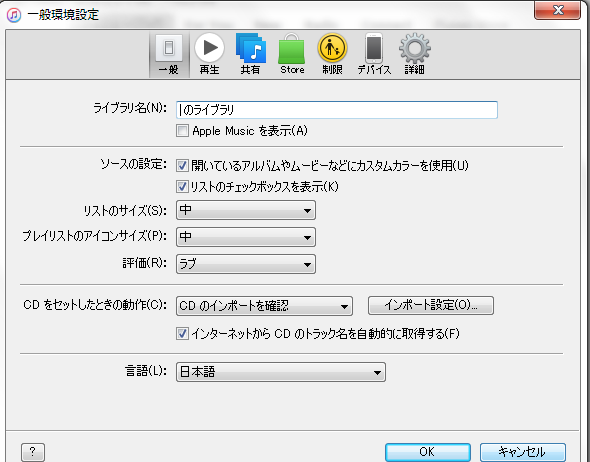外出先や、車の中等、
ちょっとした音楽を聴くためにも
iphoneが活躍!
お気に入りの曲を聴きながら、通勤通学したり
車のサウンドとして、音楽が生活の一部と
なっているのに、ある日突然、プレイリストから
音楽が消えている!!!
なぜ?どうして?の原因から、プレイリストを
復活する手順をまとめてみました。
プレイリストから音楽が消えてしまった原因とは?

消えてしまった原因は、主に
「iCloudミュージックライブラリ」という
AppleIDを使用している複数の端末から、
自由にダウンロード、再生をすることが
できるサービスが、iosのアップデートバグ
により、表示されなくなったのが
原因かと思われます。
(iTunesのアップデート不具合により、
iTunesでプレイリストが削除されている
という報告がでています)
iPhoneから消えてしまった音楽を復活させる方法
では、実際にiphoneから消えてしまった
音楽を復活させる対処法について説明
していきます。
iPhoneとiTunesのミュージックライブラリをOFFにする
まずは、iphone側のミュージックライブラリを
OFFにする。
デバイスのホーム画面で、
「設定」→「ミュージック」の順にタップし、
「iCloud ミュージックライブラリ」をOFF
にします。
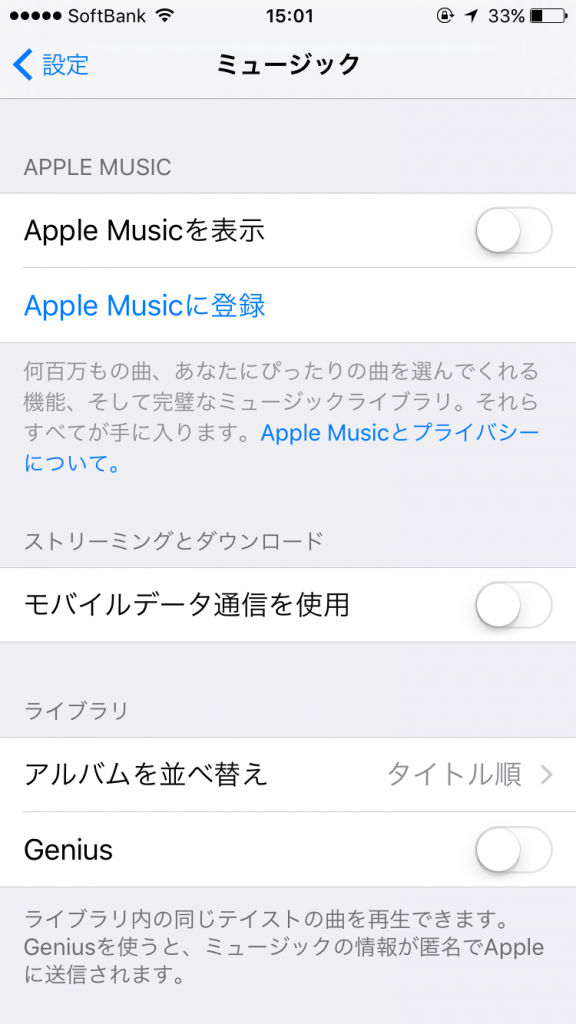
次にPCのitunesをOFFにします。
(windows)
iTunes ウインドウの上部にあるメニューバーから
「編集」>「設定」の順に選択します。
(apple)
Apple Musicのメンバー登録時に使った
Apple ID とパスワードで iTunesに
サインインします。
コンピュータの画面上部に表示されている
メニューバーから、「iTunes」>「環境設定」
の順に選択します。
「iCloud ミュージックライブラリ」のチェックを
外します。
(Apple Musicの曲が端末から削除されます)。
iPhoneとiTunesを同期する
先ずはPCの音楽をiTunesのミュージック
ライブラリに登録しておきます。
その後PCとiphoneをUSB接続し、
itunesからミュージックを選択し、
音楽を同期します。
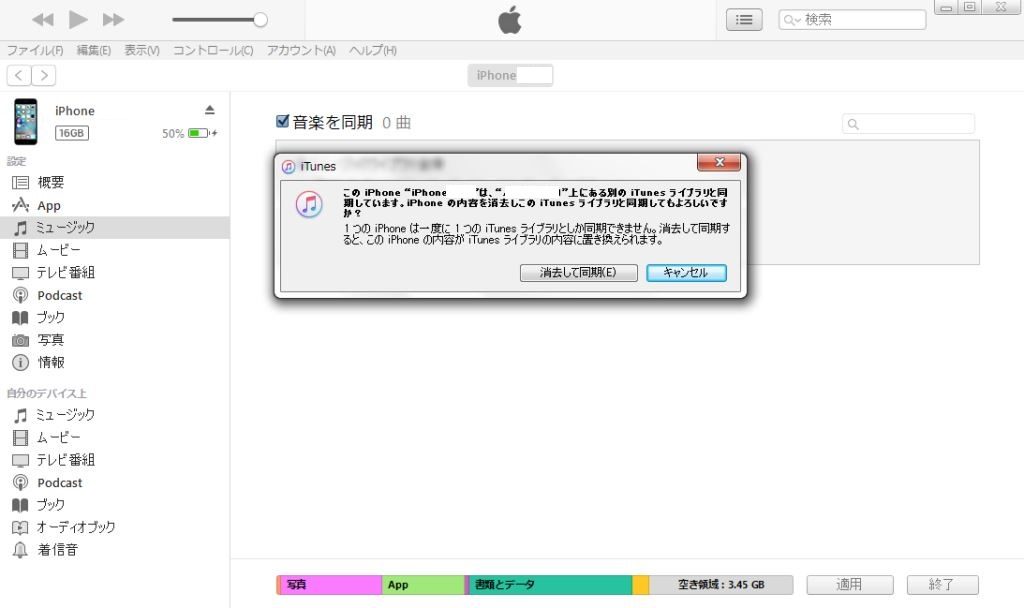
※一旦iPhone上の楽曲を削除してから、
同期をスタートするのがよさそうです。
iPhoneとiTunesのミュージックライブラリをONにする
同期が完了したら、iphoneとitunes、
それぞれのミュージックライブラリを
ONにします。
Apple Musicを使っているなら、逆に
両方のiCloudミュージックライブラリ
設定をONにします。
iCloudミュージックライブラリへアップロードが
始まりますが、楽曲がiPhoneのミュージック
アプリ上で重複してしまうこともあるようです。
音楽が消えてしまわないようにする予防法

iphoneに登録されている曲を
消えないようにする予防策としては、
PCに直接フォルダを作りバックアップを残す
のが、一番の方法だと思います。
itunes上にももちろん音楽データは
登録されていますが、
apple musicを解約したりした場合、
クラウド上の音楽データと、
直接CD等から取り込んだローカルデータが
ごちゃ混ぜになってしまうのです。
誤って同期した場合、最悪CDから取り込んだ
音楽データもすべて消えてしまう場合もあります
ので、PCのデスクトップや、HDDやUSB等の
記録装置に保管しておくのが確実です。
まとめ

いかがでしたか?
音楽をダウンロードするのは簡単にできますが、
その保管方法を誤ると、痛い目に合うんですよね^^;
写真や動画だけではなく、音楽もこまめに
バックアップをとっておく必要がありますね。